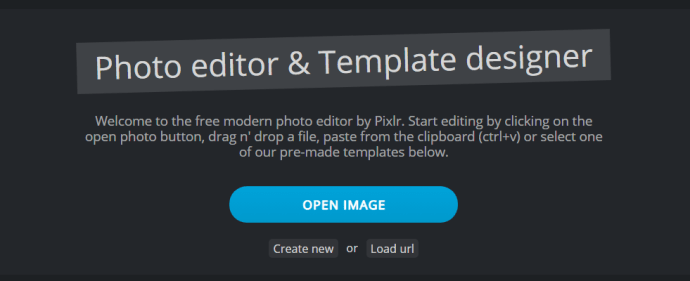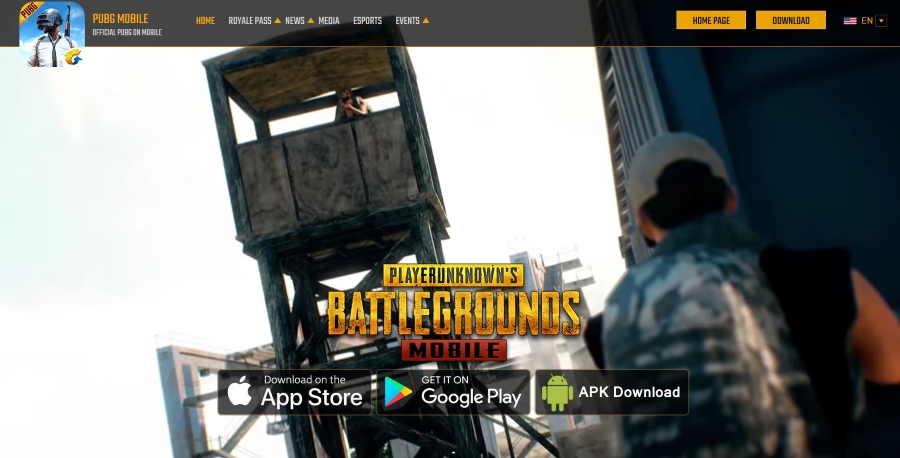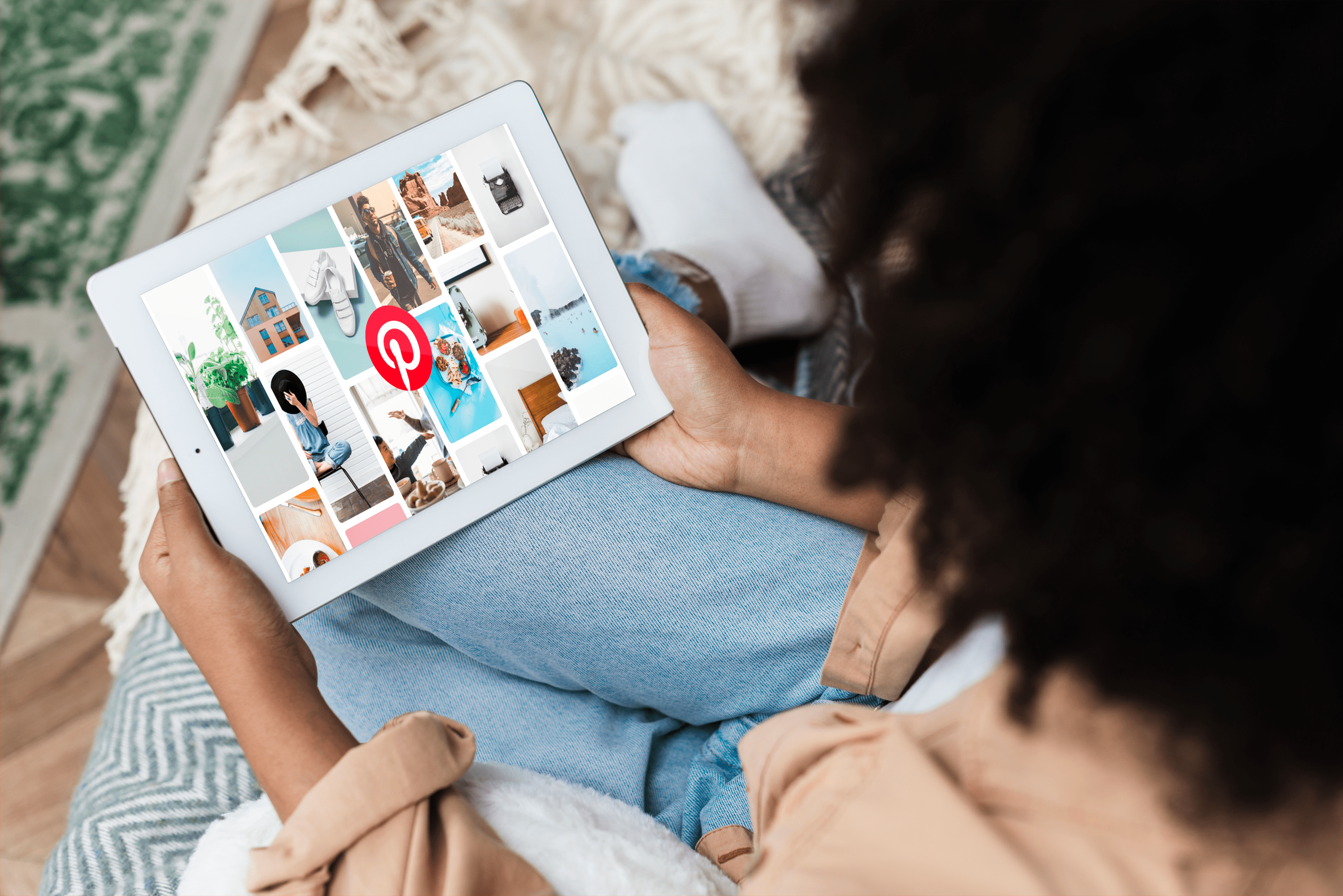写真から透かしを削除する方法
透かしは、作成者にお金を払わずに使用することはできませんが、画像の品質を評価できるように画像にマークを付ける方法です。作成者は通常、あなたが彼らに会費を支払うと、透かしのないバージョンを提供します。これは、無料の写真編集アプリを試しているときにも発生します。これは非常に面倒です。

写真から透かしを削除するツールがいくつかあります。ダウンロードのものもあれば、オンラインのものもあります。状況によっては完全に機能するものもあれば、うまく機能しないものもあります。 1つのオプションで透かしが削除されない場合は、別のオプションを試してください。ここで何かがうまくいくでしょう!
したがって、このチュートリアルに従って、写真から透かしを削除する方法を学習してください。
透かしに関する注記
クリエイターの作品をサンプリングしている場合、透かしを削除するためにお金を払うのは公正なことです。自由ソフトウェアまたはソフトウェアの無料試用版を使用していて、プログラムが作品に透かしを入れている場合、それはそれほど公平ではありません。著作権を回避する方法を示したり、法律に違反してクリエイターに作品の代金を支払わないように勧めたりすることは、私たちの意図ではありません。
一部の画像は無料ではないかもしれませんが、知識は無料である必要があります。そのため、このチュートリアルを投稿しています。この知識を適用するときはあなた自身の判断を使用してください、そして誰もが幸せに去るべきです。
画像を切り抜いて透かしを削除します
透かしが画像のどこにあるかによっては、特定のツールがまったく必要ない場合があります。メイン画像から署名やテキストを削除するためにトリミングできる場合があります。どんな画像編集者でもそれを行うことができます。画像を開き、トリミング選択ツールを使用して、透かしでパーツを削除するときに保持する領域をマークし、新しい画像として保存します。
大きな透かしでは機能しませんが、隅にある透かしは問題なく機能するはずです。
Photoshopを使用して透かしを削除する
幸運にもPhotoshopのコピーを持っている場合は、それを使用して画像から透かしを削除できます。
- 画像を開いて、 クローンスタンプ 透かしがある場所を上書きします。
- 次に、透かしの横の領域のクローンを作成し、マークを覆うようにサイズを調整して、マークの上に適用します。
- 透かしが消えるまで適用を続けます。
お使いのバージョンのPhotoshopに存在する場合は、コンテンツ認識移動ツールを使用することもできます。
- 画像を新しいレイヤーとして開きます。
- 次に、を選択します コンテンツ認識移動ツール、リミックスをに変更します 動く と 非常に厳しいです 透かし領域を選択します。
- 押す 消去 また 塗りつぶし と 内容にそった。透かしが消えるまでツールを適用します。
Pixlrを使用して透かしを削除する

Pixlrは、画像を美しくしたり透かしを削除したりするためのさまざまなツールを提供するオンライン画像編集ツールです。
- あなたがする必要があるのはクリックすることによってあなたのイメージをアップロードすることです 画像を開く.
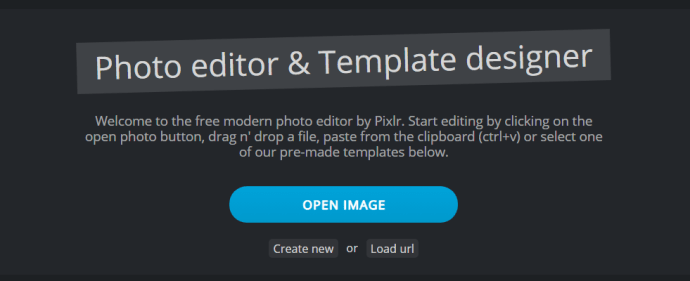
- 次に、を選択します クローンスタンプツール 左側のツールメニューから。
- 今、 Ctrl +クリック 透かしを徐々に削除します。完全に削除するには、これを複数回行う必要がありますが、そこに到達します。
- 完了したら保存して、画像をダウンロードします。
または、以下の方法で透かしを削除することもできます。
- 上記のように画像をアップロードします。
- 今、をクリックします スポットヒールツール.
- 次に、マウスの左ボタンを押したまま、ブラシを透かしの上に移動し、透かしが削除されるまでしばらく待ちます。
- クリック ファイル>保存 また Ctrl + S あなたの仕事を保存します。
InPaintで透かしを削除する
InPaintは、画像から透かしを削除するもう1つの実行可能な方法です。写真をアップロードする必要がある別のウェブアプリですが、このタスクのためだけに画像エディタをインストールする必要はありません。
- 画像をアップロードし、透かしを強調表示して、 走る それを削除するツール。
それでおしまい。このツールは、透かしをその下または隣のピクセルにできるだけ近いものでインテリジェントに上書きします。それは信じられないほどうまく機能します。
Paint.netを使用して透かしを削除する
Paint.netは、Windows用の私のお気に入りの画像エディタです。ほとんどの用途に十分強力で、完全に無料で、十分にサポートされており、透かしを削除する機能など、作業に必要なほとんどのツールを備えています。 Photoshopと同様のクローンツールがあり、ほぼ同様に機能します。
- Paint.netで画像を開き、 クローンツール 左のメニューから。
- 次に、透かしの横の領域を選択して、透かしの上に適用します。
他のクローンツールと同じように透かし全体をカバーするように作業する必要がありますが、ほとんどすべての状況でうまく機能します。
GIMPで透かしを削除する

GIMPはもう1つの優れた画像エディタです。これは無料で、強力で、十分にサポートされており、画像エディタから私たちのほとんどが必要とするすべてのことを実行します。 Paint.netやPhotoshopと同様のツールを使用して、透かしを削除することもできます。
- なげなわを使用して透かしの周囲の領域を選択し、[フィルターと拡張]を使用して、[選択のスマート削除]を選択します。
- これを数回繰り返すと、透かしの大部分が削除されます。
それでも問題が解決しない場合は、クローンスタンプツールを選択し、領域をコピーして、透かしを上書きするために使用します。必要に応じて、修復ツールを使用して整理することもできます。これには忍耐が必要ですが、最終的にはシームレスなイメージが得られるはずです。
写真編集
写真から透かしを削除するために利用できる多くの素晴らしいプログラムがあります。別のツールまたはプログラムで透かしの削除を再試行する必要がある場合に備えて、元のコピーを保存することを忘れないでください。
透かしの削除に成功しましたか?透かしを削除する別の方法を知っていますか?以下であなたの考えを共有してください。